Поправете код на системна грешка 1231 в Windows 10 – TechCult
Miscellanea / / April 07, 2023
Код за грешка при предаване 1231 обикновено възниква, когато не може да се свърже с друг компютър в същата мрежа или докато се опитва да го пингува или проследи. Сигурно се чудите какво представлява кодът за грешка при предаване 1231 и как да се отървете от него. Е, не е нужно да се тревожите сега. Предоставихме ви перфектно ръководство, което ще ви помогне при възникване на системна грешка 1231 и как да я поправите.

Съдържание
- Как да коригирате код на системна грешка 1231 в Windows 10
- Метод 1: Превключване на Wi-Fi мрежа
- Метод 2: Променете името на компютъра
- Метод 3: Отстраняване на проблеми с интернет връзката
- Метод 4: Активирайте откриването на мрежа
- Метод 5: Стартирайте сканиране за вируси
- Метод 6: Преинсталирайте драйвера на мрежовия адаптер
- Метод 7: Създайте нов пакетен файл
- Метод 8: Извършете възстановяване на системата
Как да коригирате код на системна грешка 1231 в Windows 10
Ping или Packet Internet Groper се използва за тестване на латентността на комуникацията между двете устройства. Подобно на Ping, Trace route се използва за проследяване на пътя на източника и дестинацията. Системната грешка 1231 може да възникне в
Windows 10 поради следните възможни причини.- Домашната или работната мрежа не е конфигурирана правилно.
- Проблем с откриването на мрежата.
- Проблеми с мрежови адаптери.
- Проблем с TCP/IP.
- Името на компютъра е с малки букви.
Ето всички възможни методи за отстраняване на неизправности за коригиране на тази системна грешка.
Метод 1: Превключване на Wi-Fi мрежа
Ако е възникнала системна грешка 1231, преди да направите каквото и да било и да опитате различни методи, едно бързо решение за разрешаване на код за грешка 1231 е просто да превключите мрежата. Или можете да използвате и мобилна гореща точка. Ако проблемът остане същият, опитайте методите, споменати по-долу.

Метод 2: Променете името на компютъра
Докато настройвате Windows по време на инсталацията, той ви моли да въведете име за вашия компютър. Ако сте използвали някакви малки букви в него, тогава проблемът е в самото име и следователно е възникнала системна грешка 1231. Windows 10 направи много промени в системните си настройки, включително това, че няма да показва устройството в работната група, ако името на устройството съдържа малки букви. За да го коригирате, преименувайте устройството си с главни букви. Направете следното:
1. Удари Клавиши Windows + I едновременно за отваряне Настройки.
2. Тук, щракнете върху Система настройка.
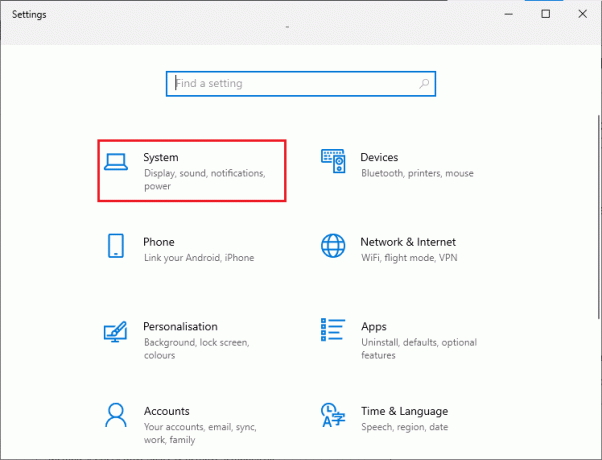
3. След това щракнете върху относно и щракнете върху Преименувайте този компютър.

4. Въведете ново име само с главни букви и щракнете върху Следващия.
5. Кликнете върху Рестартирай сега.
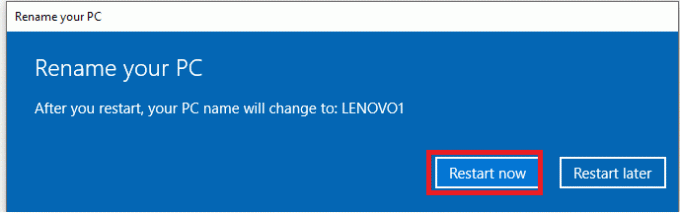
Прочетете също:Поправете грешка на Windows 0 ERROR_SUCCESS
Метод 3: Отстраняване на проблеми с интернет връзката
TCP/IP или Transmission Control Protocol/Internet Protocol е протокол за връзка за данни, използван за изпращане и получаване на данни и свързване на мрежови устройства, което основно позволява на две системи да се свързват и общуват. Поради неправилните си настройки и конфигурация може да създаде проблеми при свързването между устройствата. Така че, за да го поправите, опитайте да нулирате TCP/IP. Направете следното, прочетете нашето ръководство Как да нулирате TCP/IP
Забележка: Също така се препоръчва да изпълните този метод и на други компютри, които са свързани към мрежата на вашата работна група.

Метод 4: Активирайте откриването на мрежа
Една от основните причини за код за грешка 1231 се дължи на неправилни настройки за откриване на мрежа. Съвсем очевидно е, че отдалечените изчисления няма да са възможни, ако мрежата на работната група не е настроена на откриваема с деактивирана автоматична настройка. Ето как да го поправите, като следвате тези стъпки.
1. Натисни Windows ключ, Тип Контролен панел и щракнете върху Отворете.

2. Променете Преглед по функция за Големи икони.
3. Натисни Център за мрежи и споделяне меню.

4. След това щракнете върху промянанапредналсподеляненастройки.

5. След това под Частно профил раздел, щракнете върху Включете откриването на мрежа и изберете Включете автоматичната настройка на свързаните в мрежа устройства опция.
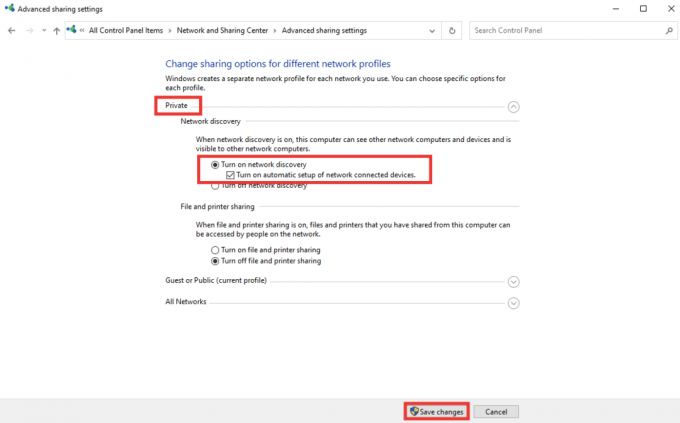
6. Накрая кликнете върху Запазите промените.
Прочетете също:Коригирайте мрежова грешка 0x00028001 в Windows 10
Метод 5: Стартирайте сканиране за вируси
Вирусите и зловреден софтуер обикновено променят системните настройки и повреждат системните файлове и вероятно поради това е възникнала системна грешка 1231. За да се отървете от всякакви вируси или злонамерени файлове, извършете пълно сканиране с помощта на вграден скенер на Windows. Направете следното, прочетете нашето ръководство Как да стартирате сканиране за вируси.

Метод 6: Преинсталирайте драйвера на мрежовия адаптер
Драйверът е ключовият компонент на системата, който е връзката между хардуера и софтуера. В случай, че драйверът е остарял или несъвместим с определена версия на Windows, тогава няма да може да създаде правилна връзка между устройствата. За да коригирате грешката, първо деинсталирайте драйвера, за да може да се инсталира с нова настройка. За да деинсталирате и преинсталирате драйвер, прочетете нашето ръководство на Как да деинсталирате и преинсталирате драйвера.

Прочетете също:Коригирайте Ethernet няма валидна грешка в конфигурацията на IP
Метод 7: Създайте нов пакетен файл
Пакетният файл се състои от скриптове, които могат да бъдат изпълнени от всеки интерпретатор на командния ред, за да се направят множество промени само с един пакетен файл. Така че, ако не искате или не можете да промените имената на няколко устройства с главни букви, можете да опитате това вместо това, като създадете нов пакетен файл. Следвайте тези стъпки, за да коригирате проблема с код на грешка 1231.
1. Натиснете Windows ключ, Тип Бележники щракнете върху Изпълни като администратор.

2. Кликнете върху да да даде разрешение.
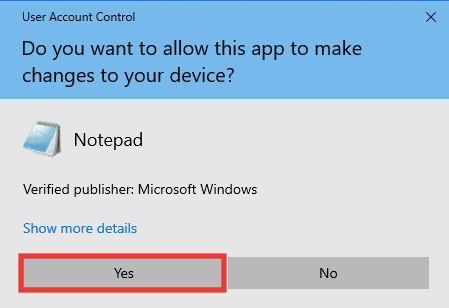
3. Поставете следното текст в бележника.
sc.exe конфигурация lanmanworkstation depend= bowser/mrxsmb10/nsisc.exe config mrxsmb20 start= деактивиран
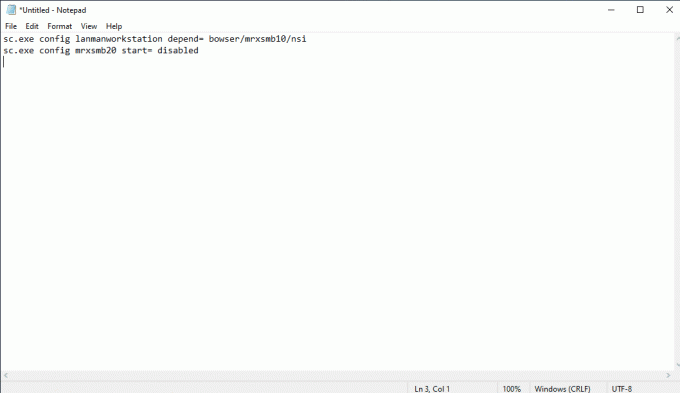
4. След като въведете текста, натиснете Ctrl + Sключове едновременно, за да запазите файла.
5. Изберете местоположението, където искате да запишете файла, и не забравяйте да добавите .bat разширение след името на файла. След това щракнете върху Запазване.
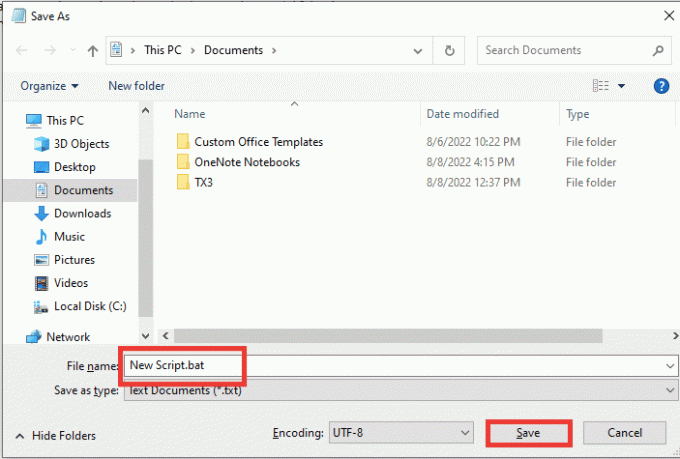
6. Отворете File Explorer, като натиснете Клавиши Windows + E заедно и отидете до местоположението на файла, където сте запазили новосъздадения пакетен файл.
7. Щракнете с десния бутон върху него и щракнете върху Изпълни като администратор.

8. Кликнете върху да да даде разрешение.
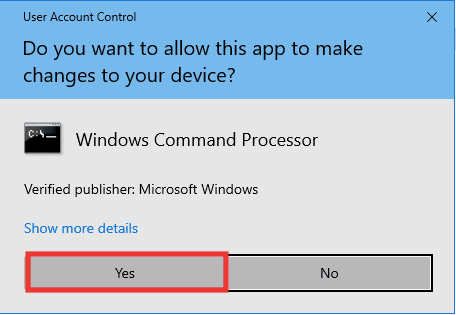
Прочетете също:Как да настроите споделянето на мрежови файлове в Windows 10
Метод 8: Извършете възстановяване на системата
Този метод е наистина полезен, когато не можете да идентифицирате проблема. Функцията за възстановяване на системата е като машина на времето, която ще върне вашата система до момента, когато е функционирала нормално без никакви грешки. Ако наскоро сте започнали да се сблъсквате с код за грешка 1231 и преди това не е имало грешки, тогава трябва да извършите процес на възстановяване на системата. Следвайте нашето ръководство за Извършете възстановяване на системата.
Забележка: Приложението, инсталирано между точката на възстановяване до момента, ще бъде изтрито. Така че, отбележете го и просто архивирайте важна информация и данни.

Препоръчва се:
- Как можете да промените часа на Vivofit
- Коригирайте грешка 0x80070718 в Windows 10
- Как да коригирате грешка 0x3a98 в WlanReport
- Коригирайте кода на грешка 0xc1800103 0x90002
Надяваме се, че това ръководство е било полезно и сте успели да поправите Код на системна грешка 1231 и успяхте да разберете какво е код за грешка при предаване 1231. Кажете ни кой метод работи най-добре за вас. Ако имате някакви въпроси или предложения относно проблеми, свързани с технологиите, не се колебайте да ги пуснете в секцията за коментари по-долу.
Илон е технически писател в TechCult. Той пише ръководства с инструкции от около 6 години и е покрил много теми. Той обича да отразява теми, свързани с Windows, Android и най-новите трикове и съвети.



